パソコン作業中、どうしても席を離れないといけない場合があると思います。
カフェや図書館、その他作業スペースでは、いろんな人が出入りしますのでパソコンを放置しておくと何かと不安です。
そんな時は、必ずパスワードを要求するように設定しておくことをお勧めします。
今回の記事では、席を離れた際にパスワードを要求する方法をご紹介します。
Sponsored Link
パスワードを設定してMacのセキュリティを強化しよう
席を離れる際はスリープやスクリーンセーバを使って一時的に休止すると思いますが、復帰する際にパスワードを要求させることでセキュリティを強化することができます。
セキュリティ面の強化といえば、自動ログアウトさせる方法もありますが、この方法だと、起動中のアプリを終了させないといけないので作業中には不向きです。
短い間だけ席を離れる場合は、スリープ状態やスクリーンセーバが起動した後、復帰後にパスワードを要求するようにすれば簡単にセキュリティを確保することができます。
Macのパスワードの設定方法
設定方法は非常に簡単です。
システム環境設定から「セキュリティとプライバシー」を選択します。
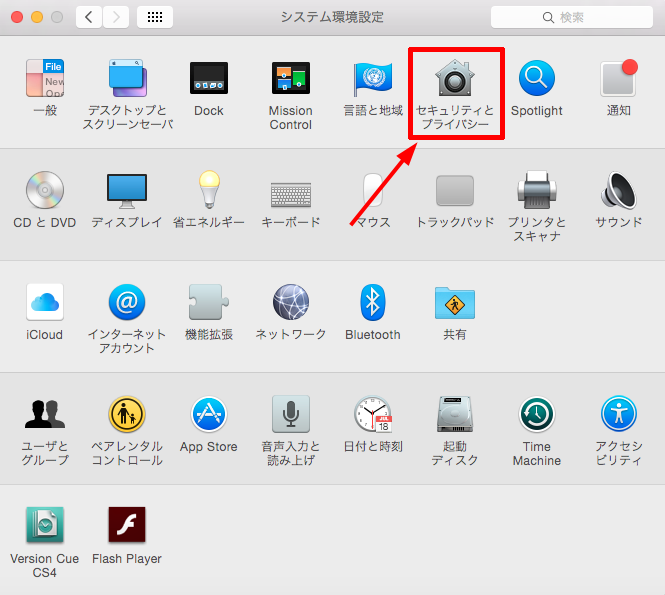
「スリープとスクリーンセーバの解除にパスワードを要求」にチェックを入れます。
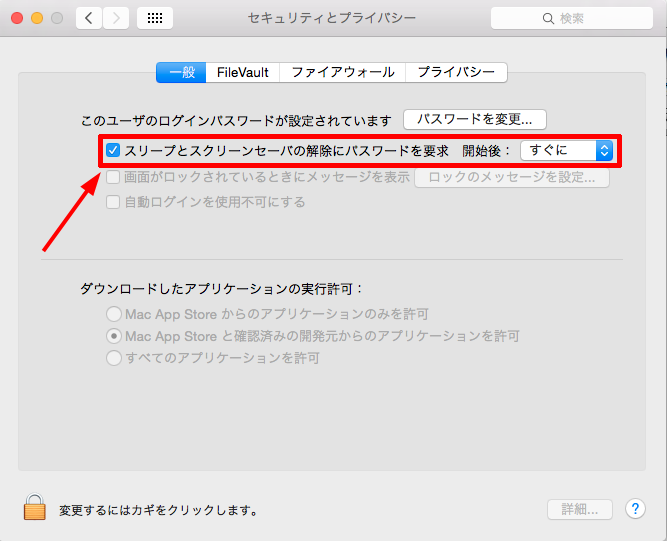
これで、スリープ時やスクリーンセーバ時にパスワード認証が必要になります。
「開始後何分でパスワードを要求するか?」という設定もできますが「すぐに」を推奨します。
ちなみにスクリーンセーバを起動させるにはこちらの記事を参考にしてください。
→Macのホットコーナーを利用してスクリーンセーバを起動させよう
ホットコーナーを使えば、四隅にマウスを持っていくだけでスクリーンセーバを手動させることができます。
もちろんスリープさせることもできますので、用途に合わせて設定を行ってください。
Sponsored Link

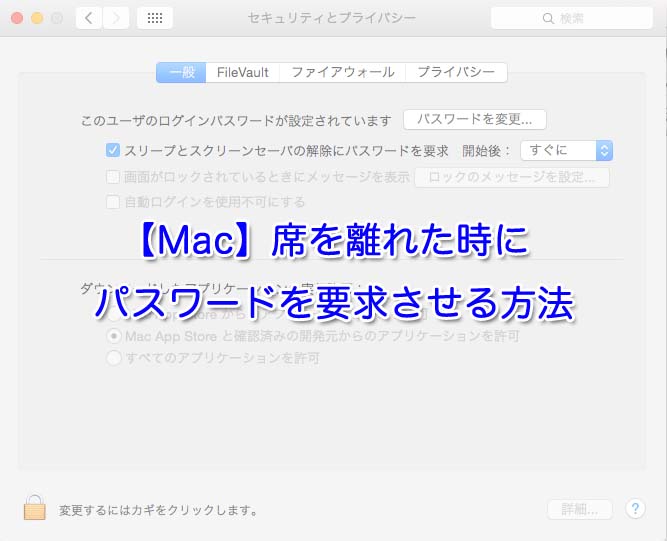



コメント Comments
コメント一覧
コメントはありません。
トラックバックURL
https://iphone-apple.net/archives/1208/trackback